Lỗi Dark Mode trên Android 10 không hoạt động đang là vấn đề được rất nhiều người quan tâm. Mặc dù cách sửa lỗi Dark Mode trên Android 10 không phải là quá khó nhưng vẫn còn rất nhiều người chưa biết cách khắc phục như thế nào. Chính vì thế bài viết dưới đây 9mobi.vn sẽ hướng dẫn bạn đọc cách khắc phục lỗi Dark Mode trên Android 10 hiệu quả nhất.
- Outlook cho Android sắp có chế độ Dark Mode
- Cách bật Dark Mode CH Play
- Cách kích hoạt chế độ Dark Mode trên Google Docs cho Android
- Facebook Messenger triển khai chế độ tối Dark Mode cho tất cả người dùng
- Google bắt đầu triển khai chế độ tối cho ứng dụng Sheets, Docs và Slides trên Android
Giao diện tối màu Dark Mode là một trong những tính năng được nhiều người dùng mong đợi, cuối cùng cũng cập bến trên Android 10, cho phép người dùng kích hoạt giao diện tối màu toàn hệ thống. Tuy nhiên, trong quá trình sử dụng tính năng, lỗi xảy ra là điều không thể tránh khỏi.

3 cách sửa lỗi Dark Mode trên Android
Sửa lỗi Dark Mode trên Android 10
Cách 1: Cập nhật phiên bản Android mới nhất
Cách đơn giản nhất để sửa lỗi giao tiện tối màu Dark Mode là kiểm tra xem thiết bị của bạn đã cập nhật phiên bản Android 10 mới nhất hay chưa.
Xem thêm: Hướng dẫn tải và cài đặt Android 10
Tiếp theo truy cập Settings (cài đặt) =>Display (hiển thị) =>Dark Mode (nền tối) hoặc tùy chọn tương tự để kích hoạt chế độ nền tối toàn hệ thống.
Cách 2: Kiểm tra tùy chọn nhà phát triển
Một cách khác để sửa lỗi Dark Mode trên Android 10 là kiểm tra trong tùy chọn nhà phát triển.
Thực hiện theo các bước dưới đây:
Bước 1: Kích hoạt tùy chọn Developer options (tùy chọn nhà phát triển) bằng cách truy cập Settings (cài đặt) =>System (hệ thống) hoặc About Phone ( giới thiệu điện thoại), tùy thiết bị.
Bước 2: Tìm và nhấn chọn tùy chọn Build number 7 lần, nhập mật khẩu hoặc mã PIN khi được yêu cầu.
Bước 3: Tiếp theo mở Settings (cài đặt) =>System (hệ thống) =>Developer options (tùy chọn nhà phát triển).
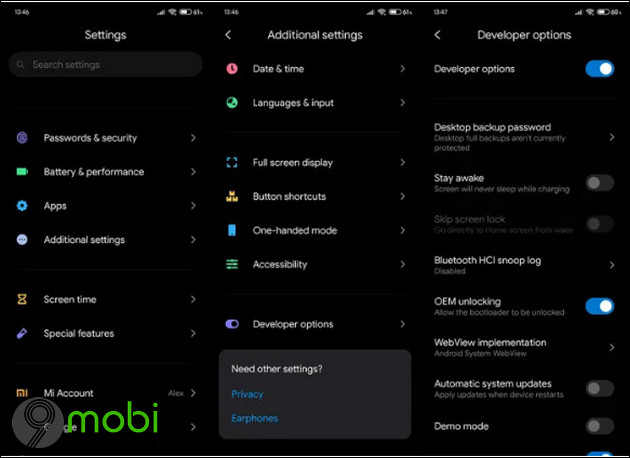
Bước 4: Tìm và mở Dark Theme (chủ đề tối màu) => chọn Dark (màu tối).
Bước 5: Cuối cùng khởi động lại thiết bị của bạn để áp dụng thay đổi và kiểm tra xem giao diện thiết bị chạy Android 10 đã chuyển sang tối màu chưa.
Cách 3: Kiểm tra cài đặt các ứng dụng
Nếu đang gặp phải lỗi chế độ Dark Mode không hoạt động trên ứng dụng cụ thể, thử kiểm tra các cài đặt ứng dụng. Mặc dù hầu hết các ứng dụng đều hỗ trợ Dark Mode, tuy nhiên một số ứng dụng yêu cầu quyền truy cập cao hơn để mở khóa tính năng.
Ngoài ra một số ứng dụng đang được phát triển và cập nhật dưới dạng phiên bản beta có thể sẽ được bổ sung tính năng Dark Mode. Thử tải về và cài đặt ứng dụng dưới dạng APK và trải nghiệm.
https://9mobi.vn/sua-loi-dark-mode-tren-android-10-27494n.aspx
Trên đây là một số cách giúp sửa lỗi Dark Mode trên Android 10. Hy vọng các thủ thuật nhỏ mà 9mobi.vn giới thiệu trên đây sẽ giúp ích cho bạn. Chúc các bạn thành công. Nếu chưa cập nhật thiết bị lên Android 10, các bạn tham khảo bài viết tại đây.